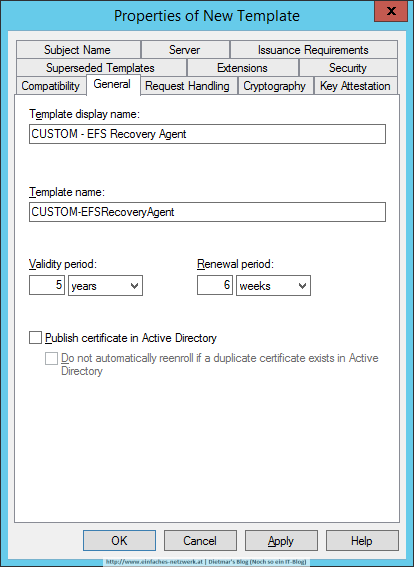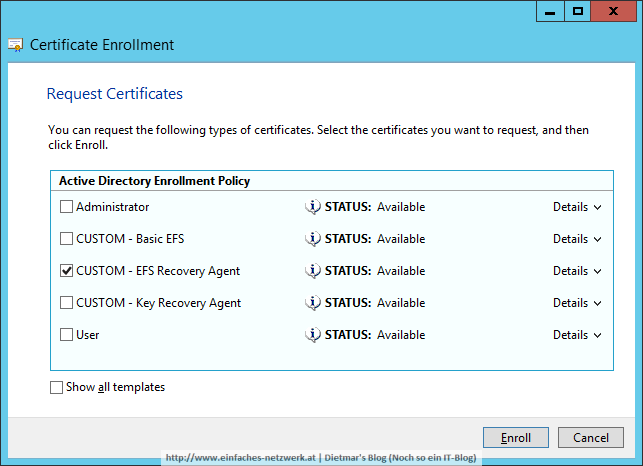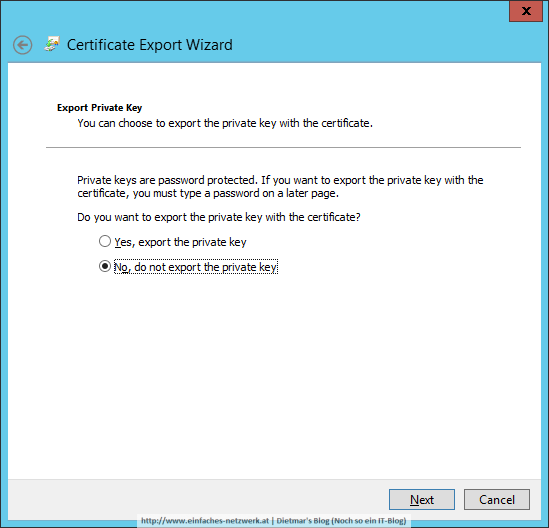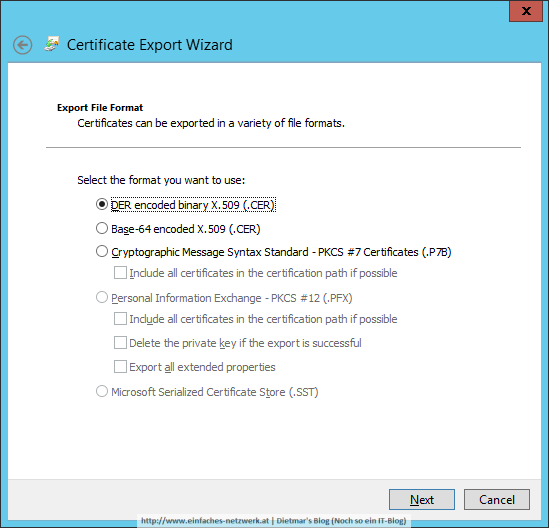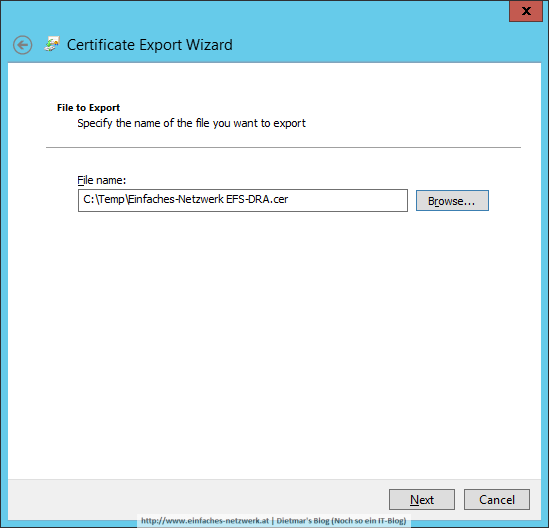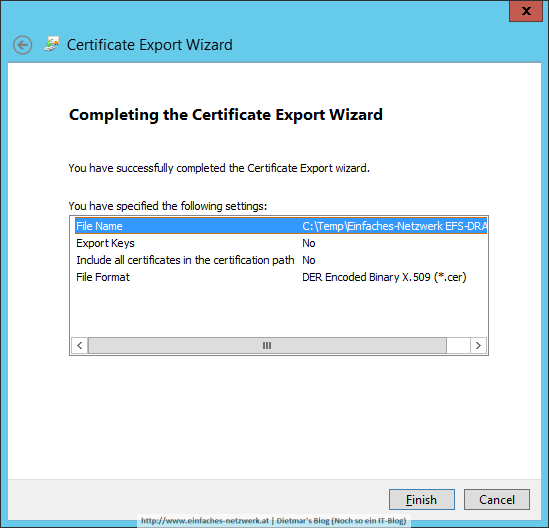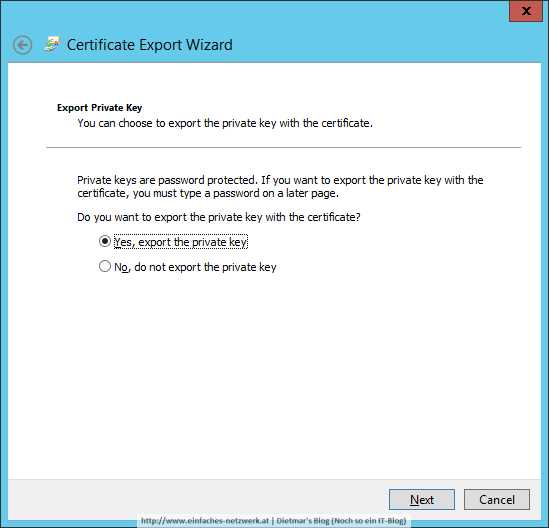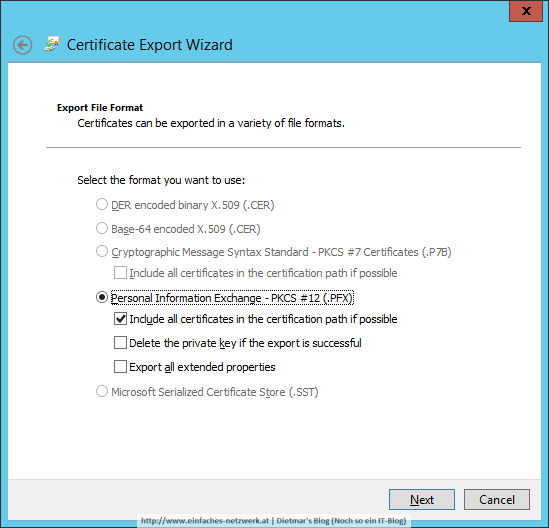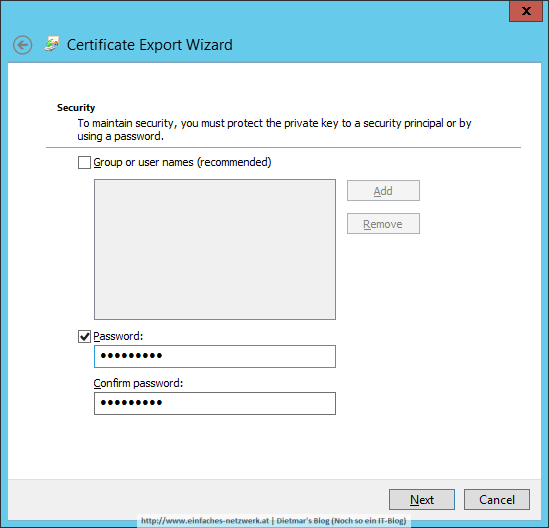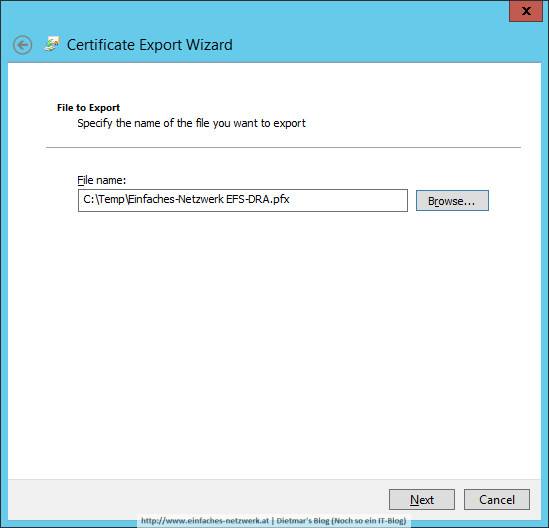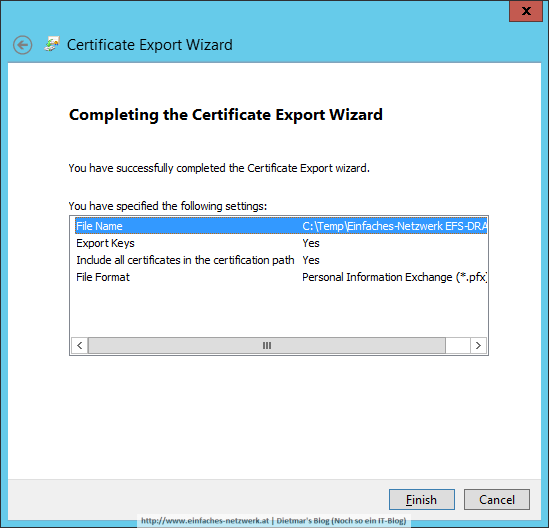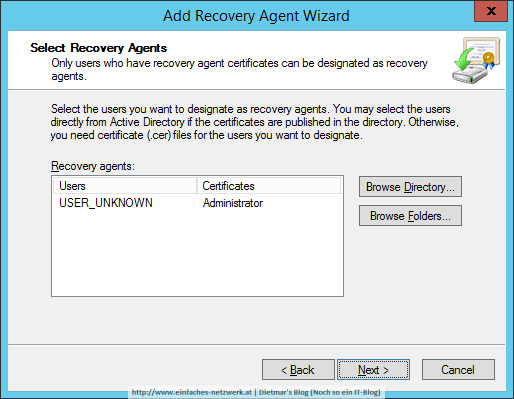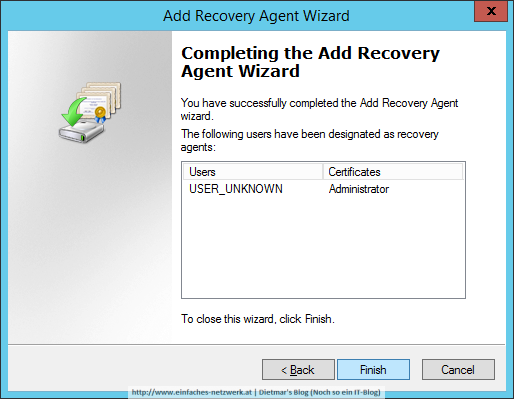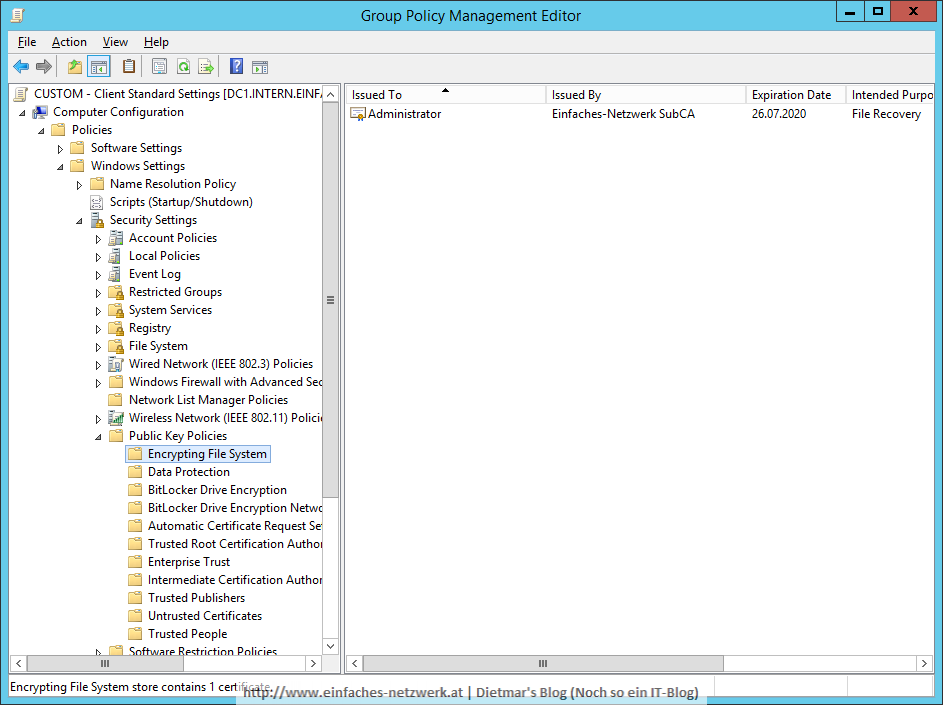Sollte eine Sicherheitsrichtlinie im Unternehmen das Archivieren der privaten Schlüssel nicht gestatten, kann mit dem privaten Schlüssel des Zertifikats des Datenwiederherstellungs-Agent eine Wiederherstellung verschlüsselter Dateien durchgeführt werden.
Inhaltsverzeichnis
Eine Zertifikatsvorlage für den Datenwiederherstellungs-Agent konfigurieren
- Als Administrator an APP1 anmelden
- Server Manager > Tools > Certification Authority
- Einfaches-Netzwerk SubCA erweitern
- Den Ordner Certificate Templates rechts anklicken > Manage
- Die Zertifikatsvorlage EFS Recovery Agent rechts anklicken > Duplicate Template
- Properties of New Template
- Reiter General:
- Fenster mit OK schließen
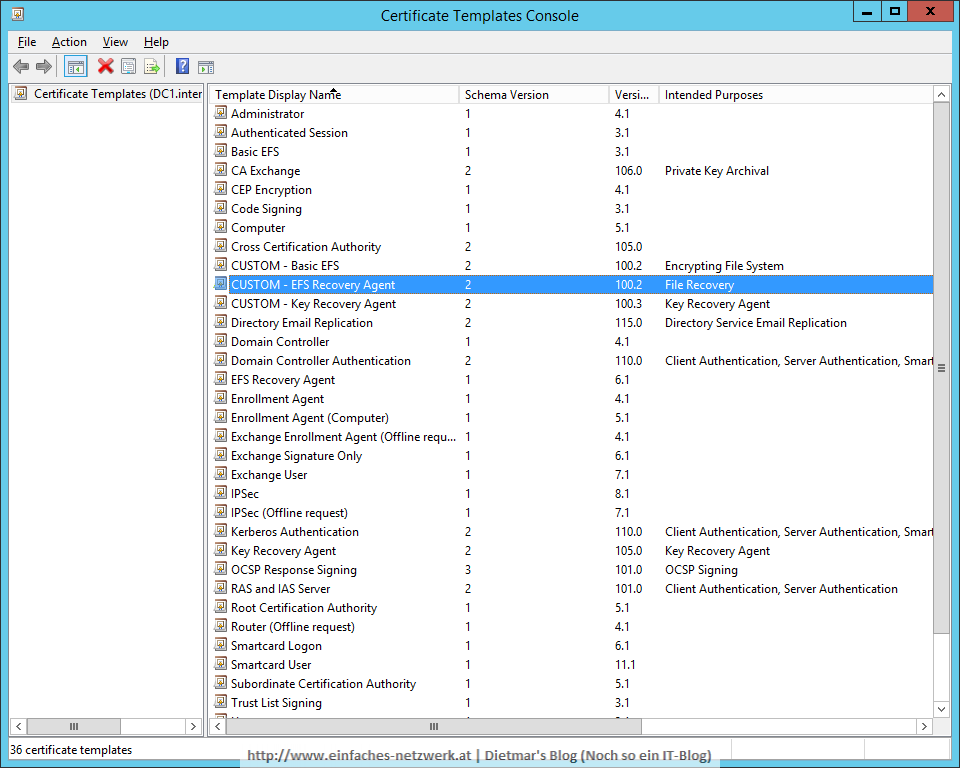
- Certificate Templates-Konsole schließen
- In der Certification Authority-Konsole Certificate Templates rechts anklicken > New > Certificate Template to Issue
- CUSTOM – EFS Recovery Agent markieren > OK
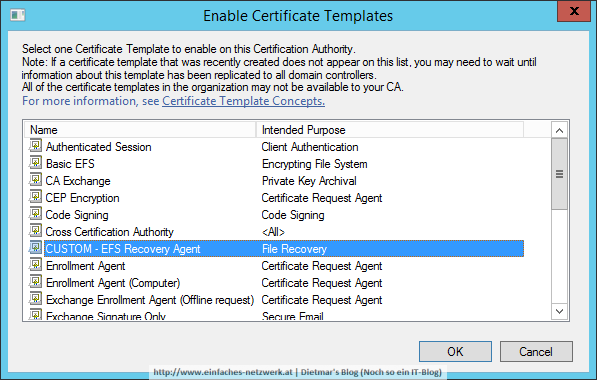
- EFS Recovery Agent-Template rechts anklicken > Delete
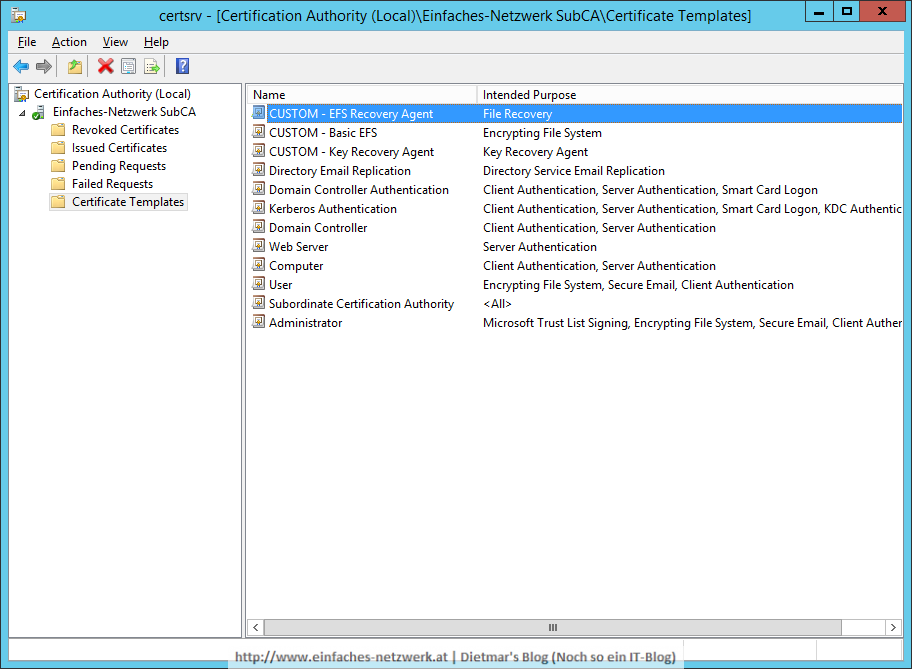
- Alle Fenster schließen
Das Zertifikat für den Data Recovery Agent anfordern und exportieren
- MMC (Admin) starten
- Das Snap-in Certificates für My user account importieren
- Den Ordner Personal rechts anklicken > All Tasks > Request New Certificate…
- Certificate Enrollment
- Finish
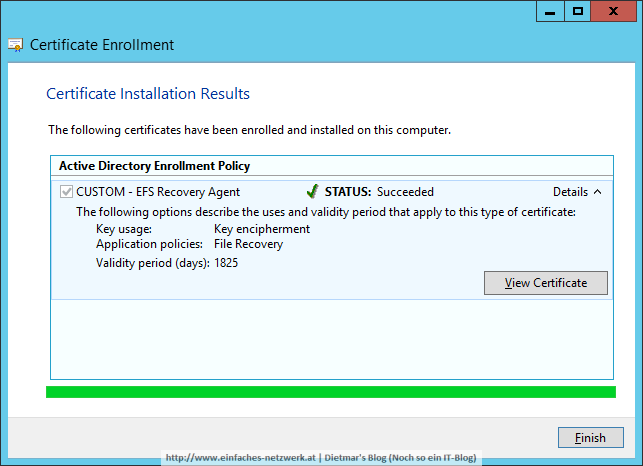
- Das Zertifikat rechts anklicken > All Tasks > Export…
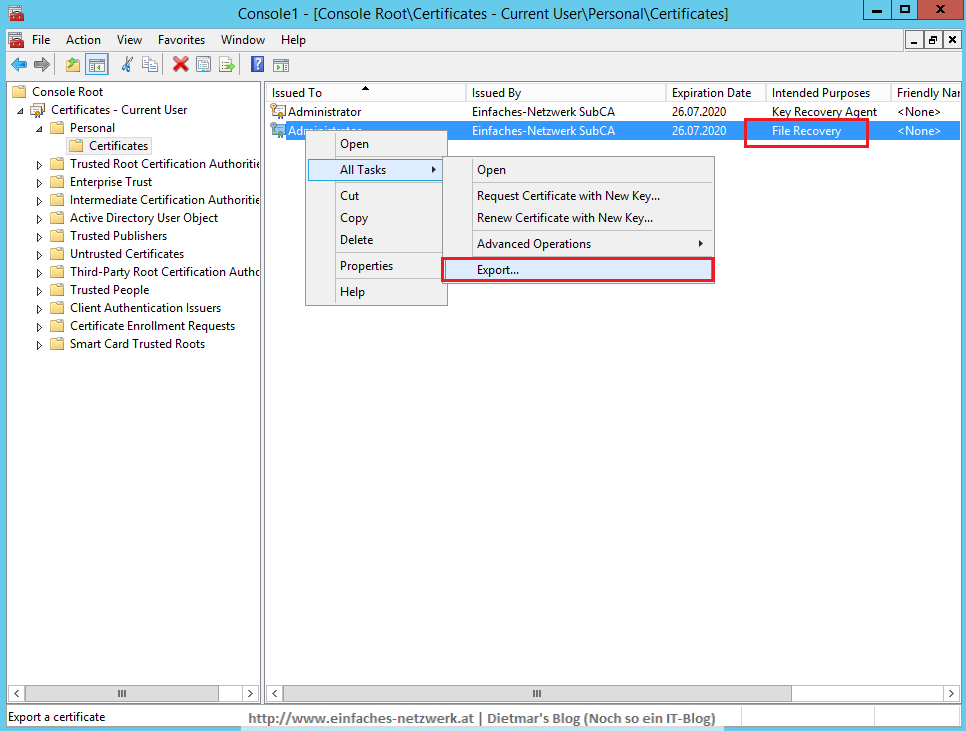
- Certificate Export Wizard
- Das Zertifikat rechts anklicken > All Tasks > Export…
- Certificate Export Wizard
- Alle Fenster schließen
Das DRA-Zertifikat mittels Gruppenrichtlinen verteilen
- Als Administrator an DC1 anmelden
- Server Manager > Tools > Group Policy Management
- Forest\Domain\intern.einfaches-netzwerk.at\Group Policy Objects erweitern
- Das GPO CUSTOM – Client Standard Settings rechts anklicken > Edit…
- Computer Configuration\Policies\Windows Settings\Security Settings\Public Key Policies erweitern
- Encrypting File System rechts anklicken > Add Data Recovery Agent…
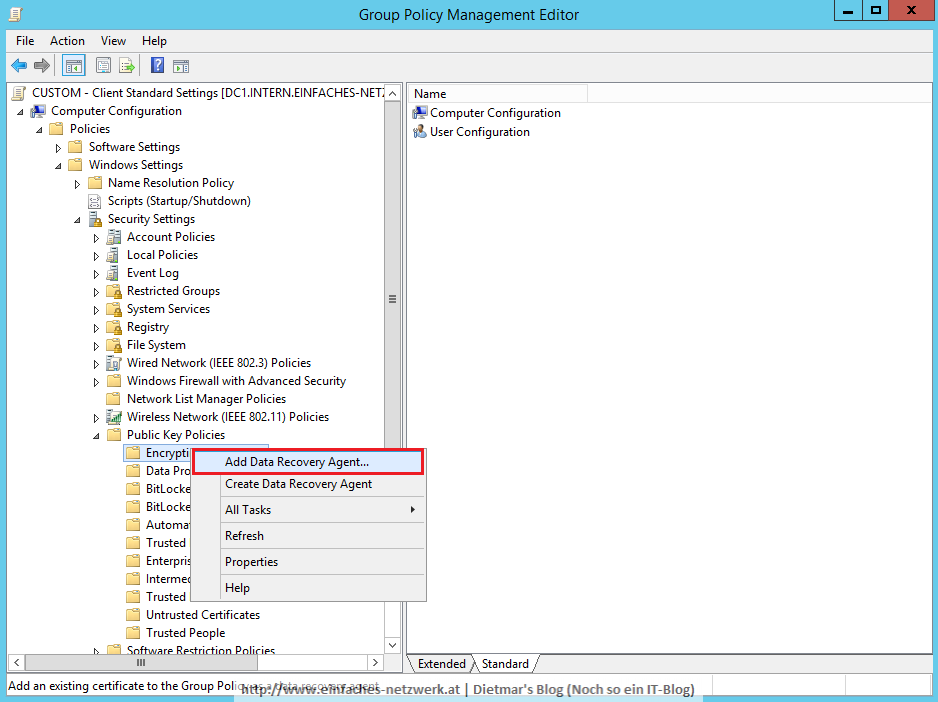
- Add Recovery Agent Wizard:
- Alle Fenster schließen
Die Zertifikate für den EFS-DRA sollten auf einen externen Datenträger kopiert und im Safe aufbewahrt werden. Die Kopien auf dem Server anschließend löschen.